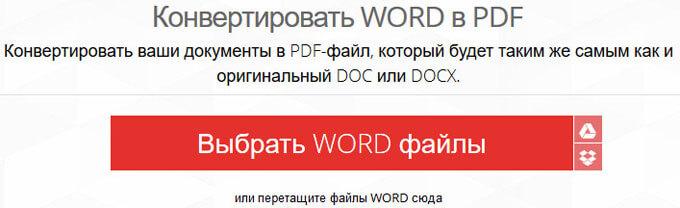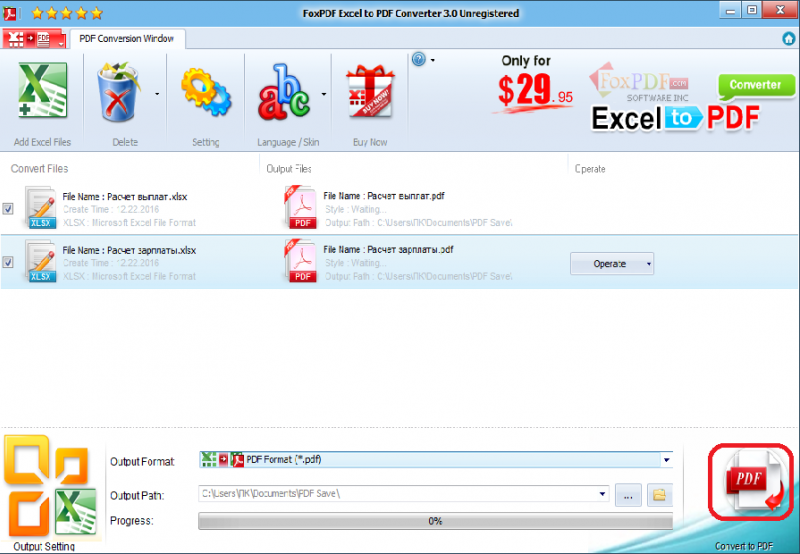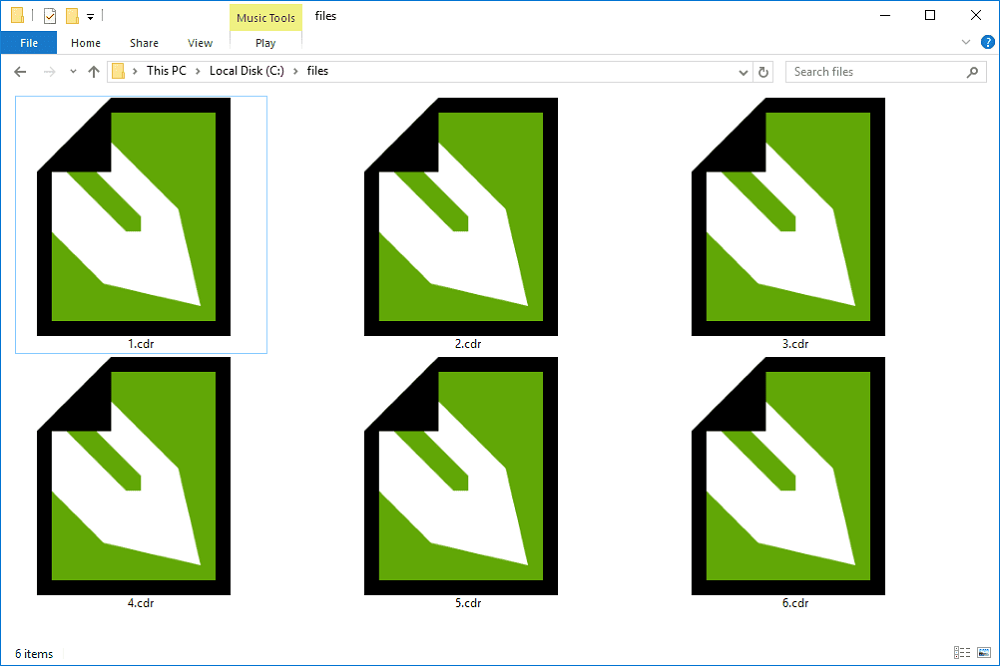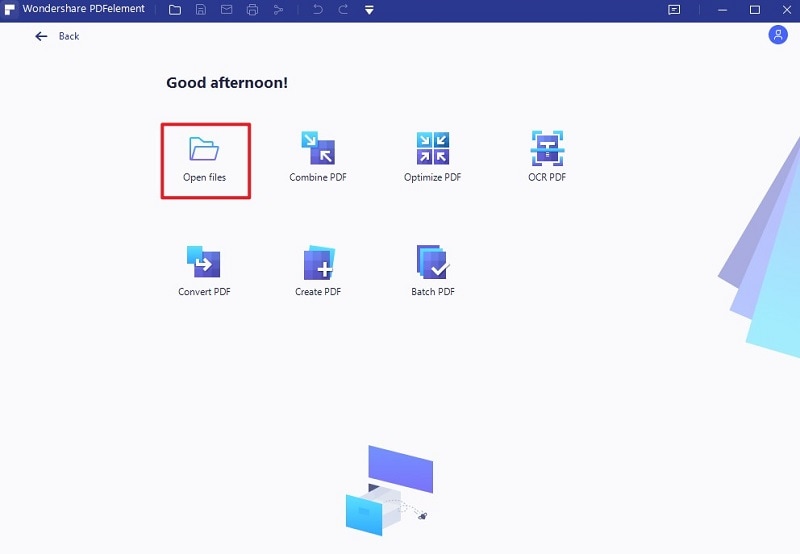Как конвертировать doc в fb2 и fb2 в doc?
Содержание:
Способы конвертирования DOC в FB2
Сегодня в сети можно найти множество приложений, которые, по мнению их разработчиков, являются идеальным решением для данной задачи. Но практика показывает, что далеко не все они одинаково успешно справляются со своим предназначением. Ниже будут рассмотрены самые действенные способы по преобразованию файлов DOC в FB2.
Способ 1: HtmlDocs2fb2
HtmlDocs2fb2 — небольшая программа, написанная специально для конвертирования DOC в FB2, которую автор распространяет совершенно бесплатно. Она не требует установки и может запускаться из любого места файловой системы.
Для того, чтобы конвертировать файл DOC в FB2, необходимо:
- В окне программы перейти к выбору необходимого документа DOC. Это можно сделать из вкладки «Файл», щелкнув по пиктограмме или воспользовавшись комбинацией клавиш Ctrl+O
- В открывшемся окне проводника выбрать файл и нажать «Открыть».
- Дождаться, пока программа импортирует текст документа. Во время этого процесса он будет преобразован в формат HTML, изображения извлечены и помещены в отдельные JPG-файлы. В результате текст выводится в окно в виде исходного кода HTML.
- Нажать F9 или выбрать «Конвертировать» в меню «Файл».
- В открывшемся окне заполнить информацию об авторе, выбрать жанр книги и установить титульное изображение.
Выбор жанра осуществляется из выпадающего списка путем добавления элементов в нижнюю часть окна с помощью красной стрелки. - Заполнив информацию о книге, нажать на кнопку «Далее».
Программа откроет следующую вкладку, где при желании можно добавить информацию об авторе файла и прочие детали. Сделав это, нужно нажать «OK». - В открывшемся окне проводника выбрать место для сохранения новосозданного файла FB2. Для наглядности поместим его в одну папку с исходником.
В результате мы получили наш текст, преобразованный в формат FB2. Чтобы убедиться в качестве работы программы, его можно открыть в каком-либо FB2-просмотрщике.
Как видим, Нtmldocs2fb2 справилась со своей задачей хоть и не идеально, но вполне качественно.
Способ 2: OOo FBTools
OOo FBTools представляет собой конвертер из всех форматов, поддерживаемых текстовым процессором Writer от OpenOffice и LibreOffice в формат FB2. Он не имеет собственного интерфейса и представляет собой расширение для вышеназванных офисных пакетов. Таким образом, у него есть те же преимущества, что и у них, а именно кроссплатформенность и бесплатность.
Для того, чтобы приступить к конвертированию файлов с помощью OOoFBTools, расширение нужно сначала установить в офисный пакет. Для этого необходимо:
- Просто запустить скачанный файл или выбрать «Управление расширениями» на вкладке «Сервис». Можно также воспользоваться комбинацией клавиш Ctrl+Alt+E.
- В открывшемся окне щелкнуть по «Добавить» и далее в проводнике выбрать скачанный файл расширения.
- После завершения процесса установки перезапустить Wtiter.
Результатом проделанных манипуляций будет появление в главном меню текстового процессора вкладки OOoFBTools.
Чтобы конвертировать файл в формате DOC в FB2, необходимо:
- Во вкладке «OOoFBTools» выбрать «Редактор fb2 свойств».
- Ввести описание книги в открывшемся окне и нажать «Сохранить FB2 свойства».
Обязательные к заполнению поля выделены красным. Остальные заполняются по усмотрению. - Снова открыть вкладку «OOoFBTools» и выбрать «Экспорт в fb2 формат».
- В открывшемся окне указать путь для сохранения результирующего файла и нажать «Экспорт».
В результате произведенных действий будет создан новый файл в формате FB2.
В ходе подготовки данного материала были протестированы еще несколько программных продуктов для конвертирования формата DOC в FB2. Однако они не смогли справиться с поставленной задачей. Поэтому список рекомендуемых программ на этом пока можно закончить.
Опишите, что у вас не получилось.
Наши специалисты постараются ответить максимально быстро.
Преобразование doc в fb2 онлайн
Конвертировать форматы dos в fb2 можно и онлайн сервисами. Это не быстрее и не лучше, но устанавливать программы не понадобиться, причем не все устройства их поддерживают, например планшеты на андроид.
Http://ebook.online-convert.com/ru/convert-to-fb2
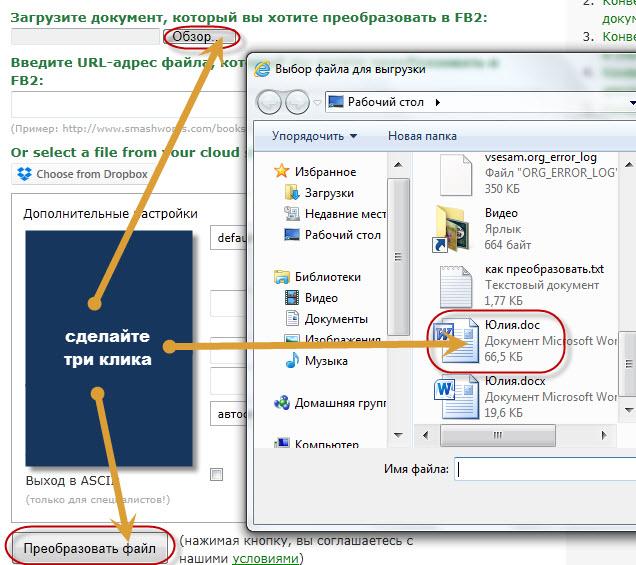
Больше ничего делать вам не нужно. Система самостоятельно конвертирует его в формат fb2 и запустит скачивание без вашего подтверждения.
Вот и все. Если есть возможность установить программу для преобразования и вам часто приходиться конвертировать, то этот вариант будет лучшим.
Для «одноразового» преобразования вполне устроит онлайн сервис. Успехов.
Вам, как любителю чтения электронных книг
, должны быть известны многие форматы, созданные специально для чтения на мобильных устройствах. Возможно, вы также слышали уже и о формате FB2? FB2 – это формат представления книги в формате XML и созданный в России. В этом формате каждый элемент описывается своими тэгами. Что делает этот формат удобным для многих пользователей – так это то, что он поддерживается многими мобильными платформами, а значит может использоваться для чтения книг на этих платформах. Он хорош тем, что состоит из тэгов и может быть отрисован в соответствии с рендером этого формата на разных устройствах. В формате также присутствуют описательные тэги форматирования текста, такие как жирный шрифт, размер шрифта, подчёркивание и т.д.
Прямое открытие нужного файла в Ворде
Вместо конвертирования можно использовать вообще простой способ – открыть документ в формате fb2 сразу в Ворде. Для этого запустите текстовый редактор, выберите вверху вкладку «Файл», потом пункт «Открыть».
Дальше внизу справа найдите в выпадающем списке «Все файлы», потом нужный документ на компьютере, выделите его и жмите «Открыть».
Если он откроется через защищенный просмотр, тогда разрешите редактирование. После этого страница примет вид, как на скриншоте ниже. Текст остается, но теряется его форматирование, картинки так же отсутствуют.
Для сохранения файла, перейдите на первую вкладку вверху и выберите «Сохранить как».
Укажите папку на компьютере, куда хотите его поместить, в поле «Тип» выберите «Документ Word» и жмите «Сохранить».
Если Вы выбрали новый формат, тогда подтвердите в открывшемся окошке, что согласны со всеми возможными изменениями.
Вот такими способами можно преобразовать документ в формате FB2 в DOCX или DOC. У каждого из них есть свои недостатки, где-то теряется форматирование, где-то картинки. Выберите тот, который подходит для Вас больше всего.
Поделитесь статьёй с друзьями:
Делюсь собственным опытом по преобразованию вордовских документов (книг или структурированных определенным образом каких-либо работ) в форматы читалок fb2 и epub. Скажу сразу, что напрямую конвертирование doc в epub ни одной из нескольких десятков перепробованных программ к желаемому результату не приводит: то сносок нет, то содержание дублируется, то еще что-нибудь обязательно выползает. И даже такой гигант как «calibre» с этим грамотно не справляется.
Выход очень простой и одновременно полезный – нужно конвертировать документ Word в формат fb2. Полезность заключается в том, что вместо одного популярного формата для различных ридеров, вы получаете сразу два, ну и плюс ко всему редактировать его гораздо проще, чем формат epub.
Конвертирование fb2, который был получен из doc в epub
Этот процесс, наверное, самый простой из всего, что мы уже сделали. Для его успешного завершения нам понадобится программа «calibre». После скачивания и установки, запускаем ее и добавляем в нее нашу отредактированную книгу в формате fb2 (можно просто перетянуть в окно программы). Справа отобразится наша обложка и немного информации о книге. Для того чтобы получить книгу в формате epub нажимаем соответствующую кнопку вверху.
Перед нами откроется большое окно с многочисленными настройками будущей книги и процесса конвертации. Не буду все их описывать, укажу только те, которые требуются для нашей задачи.
В разделе «Метаданные» проверяем все атрибуты книги: название, автор, жанр (пометки) и прочие.
В разделе «Вид и функции» в пункте «Вставить семейство шрифтов» выбираем именно тот шрифт, в котором по нашей задумке будет книга.
В разделе «Содержание» ставим галочку «Вручную исправить оглавление после завершения преобразования».
В разделе «Импорт FB2» ставим галочку «Не вставлять Оглавление в начало книги».
В разделе «EPUB выход» ставим галочку «Сохранять соотношение сторон обложки».
После установок указанных настроек можно нажимать «ОК» и процесс конвертации запустится. Когда дойдет очередь до формирования содержания, то программа покажет окно, в котором вручную можно добавлять или удалять разделы, которые будут находиться в содержании книги. У нас в примере в содержание попали сноски и заголовок книги, значит, нужно их удалить, выделив и нажав соответствующую кнопку.
После чистки и правки будущего содержания список стал выглядеть следующим образом:
Нажимаем «ОК» и завершаем процесс преобразования. Получившаяся книга по умолчанию сохраняется в папке «C:\Users\Имя_Пользователя\Documents\Библиотека Calibre\»
во вложенной подпапке с именем автора.
FB Tools
- Валидатор документов FB2
- Редактор документов FB2
- Провайдер информации о документах FB2 в Проводнике (дает возможность просматривать авторов, жанры, названия и другую информацию прямо в проводнике, даже не открывая файл)
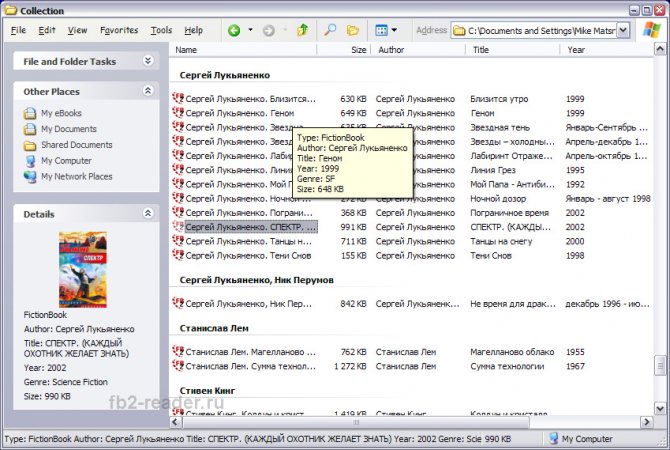
Приложения интегрируются с проводником, добавляют команды в меню для папок (Validate FictionBook Documents) и файлов с .fb2- расширением (Edit, Validate). С помощью редактора можно менять поля описания документов, экспортировать HTML-файлы, вызывать Any2FB2 для импорта документа в других форматах. Но стоит знать, что данный редактор игнорирует все комментарии XML, а также неизвестные элементы во время чтения электронных документов, поэтому при чтении файлов с комментариями, последующими записями, все комментарии пропадут.

Программы FB Tools работают под Windows NT4/2K/XP. Также для работы данной программы необходим MSXML4.
Итак, FB Tools является мощным средством, которое работает с электронными книгами, имеющими формат Fiction Book 2.
Перечислим основные возможности этой программы:
- Работа с документами формата FB2
- Импортирование разных документов других форматов
- Возможность интеграции в проводник
- Работа с описанием файлов
Для работы данной программы потребуется операционная система из семейства Windows NT: а лучше всего подойдет Windows 2000 либо Windows XP.
Также вам понадобится MSXML 4.0 SP2, а также Internet Explorer, версия которого не ниже 5.5.
Скачать MSXML 4.0 вы можете с официального сайта Microsoft. При этом проверка Windows на легальность производиться не будет :).
Допустим, вы хотите установить FB Editor – приложение из состава FictionBook Tools, оно предназначено для более тщательного редактирования – с расстановкой тегов, или добавлением изображения, или изменением текста. При этом оно открывает файлы в формате FB2 своими силами, а импортирование других документов осуществляется при помощи вызова ANY to FB2, которая производит предварительную конвертацию.
Обязательно прочитайте следующее, это очень важно. Если вы установили Internet Explorer версии 7.0 и выше, то ставить FB Editor даже не стоит пытаться, так как он работать не будет
Вам придется воспользоваться другой альтернативной разработкой — FB Writer либо FBE от ЛитРес.
После того, как все нужные компоненты будут закачаны, а программа будет установлена, вы можете приступать к работе.
После запуска самой программы появится рабочее окно. Вверху него находится стандартное меню, а также панель инструментов. Под ними панель Линков. Большую часть окна занимает окно редактирования текста. Слева от главного окна расположена панель Document Tree, где отображается древовидная структура документа. При помощи нее вы можете быстро перейти в нужный вам элемент электронной книги. И внизу находится служебная строка. Там выводится структура редактируемого элемента (к примеру, body/section/p) либо сообщения валидатора.
Скачать FB Tools бесплатно
FictionBook Tools v2.0
Твитнуть
Конвертирование Word в ПДФ
Преобразовать в PDF документ Word можно легко, если воспользоваться конвертером, встроенным в само офисное приложение от Microsoft, как я и делал. При этом используемая версия программы может быть любой. Сначала вам нужно создать в этом популярном и функциональном редакторе документ, вставив в него необходимые картинки и другие элементы. Потом придется осуществить требуемое форматирование.
Когда дело дойдет до сохранения файла, нужно выбрать именно формат ПДФ, а не тот вариант, который предлагается по умолчанию. Однако полученный PDF-файл будет иметь слишком большой вес.
После указания необходимого формата представится возможность выбрать уровень оптимизации: стандартный или минимальный размер файла. Правда, между двумя вариантами разница не слишком большая. По умолчанию стоит стандартный размер файла. После установки галочки на нужном пункте нажимается кнопка «Сохранить». Проделав эти действия несколько раз, вы с легкостью запомните, как преобразовать файл в PDF, используя возможности самого редактора Word.
О том как я создавал книгу и оформлял ее я показал и научил в этой статье.
Универсальный конвектор doPDF
При использовании средств MC Word конечный файл получается большого объема. Поэтому практичнее воспользоваться другим вариантом, позволяющим преобразовать ПДФ в Ворд — это бесплатный софт doPDF. Он доступен для скачивания на официальном ресурсе. Программа представляет собой PDF-driver, предназначенный для принтера (во время открытия панели Windows вы сможете увидеть эту утилиту при просмотре перечня принтеров). По этой причине конвектор является универсальной программой, позволяющей распечатывать документ в формате PDF.
Установка этого приложения происходит так же, как и обычной программы. После запуска инсталлятора софт спросит, нужно ли загружать дополнения для MC Word. При необходимости их установки требуется оставить галочку на соответствующей строке. В этом случае на панели инструментов текстового редактора будет отображаться вкладка конвектора doPDF. После ее нажатия откроются инструменты, позволяющие сохранить файл в формате ПДФ. Здесь же будет находиться кнопка настроек.
После нажатия в окошке программы кнопки «Install Now» и завершения установочного процесса конвектора появится возможность распечатать нужный документ при помощи нового виртуального устройства в ПДФ-формате. Кроме того, можно будет преобразовать JPG в PDF, а также NotePad, WordPad и другие текстовые и иные редакторы. Другими словами, возможно, использовать любой документ, который разрешено печатать на виртуальном принтере.
Что касается Word, то в этом документе нужно выполнить следующие действия:
- нажать кнопку печати;
- выбрать виртуальный принтер doPDF 9;
- перейти в свойства этого устройства, кликнув по соответствующей клавише, находящейся с правой стороны в верхней части окошка;
- указать разрешение в диапазоне 72-2400 dpi;
- активировать «ОК» в 2-х окнах;
- в новом окошке указать качество конечного ПДФ-документа из трех предложенных вариантов (high quality, medium и smallest file), а также обозначить путь для сохранения файла;
- кликнуть клавишу «ОК».
Здесь же можно задать автоматическое открытие итогового документа PDF в программе, которая была задана ранее по умолчанию. Для этого нужно установить галочку напротив соответствующего поля.
Конвертирование Doc в ПДФ при помощи Apache OpenOffice
Когда на компьютере не установлен текстовый редактор от Майкрософт и одновременно с этим не удалось провести инсталляцию doPDF, а преобразовать Doc в PDF все же нужно, тогда рекомендуется воспользоваться Опен Офис. Многие предпочитают устанавливать на свой ПК Apache из этого программного пакета. Данный софт на официальном интернет-ресурсе доступен бесплатно. Сайт открыть можно по адресу: www.openoffice.org.
В программном пакете аналог Word носит название Open Office Writer. Данный редактор великолепно подходит для работы с DOC-документами. После его открытия на панели инструментов вы увидите кнопку «PDF». После ее нажатия вам придется всего лишь указать место, где будет сохранен PDF-файл.
Этот способ является одним из самых эффективных. Он не только доступен всем пользователям, но и позволяет получить из Ворда ПДФ-файл, размер которого меньше, если сравнивать с конвертером, встроенным в MC Word. При этом качество результата будет высоким. Оно намного лучше, чем после использование doPDF.
Конвертирование doc в fb2
На мой взгляд, самой лучшей, удобной и наиболее правильной конвертирующей документ в fb2 программой является «FictionBook Tools». Она единственная в своем роде, которая правильно определяет и форматирует сноски в fb2. Да и скорость работы у нее шикарнейшая. Итак, скачиваем программу, устанавливаем (либо можно воспользоваться архивом в конце статьи и распаковать в любое место на диск). Кладем в папку с этой программой наш отформатированный doc-файл «Correct.doc» и запускаем приложение «doc2fb.hta».
Заходим в настройки и ставим галочку «Определять сноски как». Это если у вас в исходном документе сноски присутствуют. Если же их нет, то в настройках нам делать нечего вовсе, там все и так правильно выставлено по умолчанию.
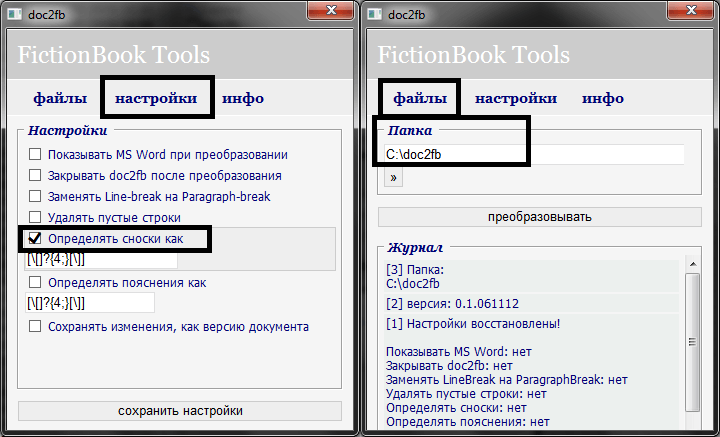
Нажимаем кнопку «Преобразовать» и ждем, когда чуть ниже нее в «Журнале» появится новый пункт «Преобразованные файлы».
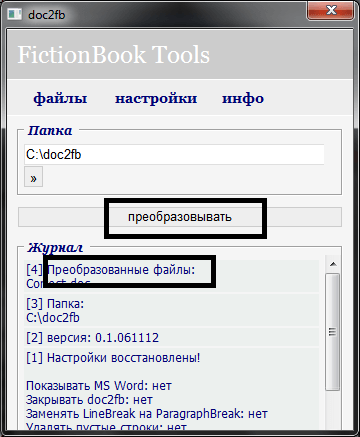
Таким образом программа нам дает знать, что процесс конвертации закончен. Смотрим папку с программой и обнаруживаем там появление нашей книги уже в формате fb2.
Редактирование fb2
В принципе, книгу уже можно открывать на электронных читалках и в таком виде, но я предлагаю все-таки ее немножко отредактировать и сделать более корректной. Для этого можно воспользоваться замечательной программой «FictionBook Editor», а если же вы уже съели не одну собаку на этом деле, то вам вполне может быть достаточно и любого текстового редактора. Я же буду рассматривать процесс редактирования именно через указанную выше программу.
Итак, запускаем ее (естественно, после скачивания и установки) и открываем в ней нашу книгу. Мы видим, что книга вполне себе читается, и даже отображаются обложка и сноски. Но явно не хватает автора и названия книги, да и эпиграф почему выглядит обычным текстом. Поэтому сразу идем в режим редактирования кода.
Первое, что надо сделать, это указать жанр, к которому относится наша книга. Проще всего это сделать войдя в режим «Описание документа» и выбрав соответствующий жанр из выпадающего списка.
Там же можно указать ФИО автора книги, название книги, ее язык и прочие атрибуты. После этого возвращаемся в режим редактирования кода. Сразу же переходим к разделу Body и его первой секции.
Так как у нас уже есть обложка, то строку
«»
смело удаляем. А вот этот кусок текста:Заголовок книги Автор книги Текст эпиграфа текст эпиграфа текст эпиграфа текст эпиграфа текст эпиграфа текст эпиграфа текст эпиграфа текст эпиграфа текст эпиграфа текст эпиграфа Автор эпиграфа
Название 1 главы
Заменяем на:
Заголовок книги
Автор книги
Текст эпиграфа текст эпиграфа текст эпиграфа текст эпиграфа текст эпиграфа текст эпиграфа текст эпиграфа текст эпиграфа текст эпиграфа текст эпиграфа
Автор эпиграфа
Название 1 главы
В итоге, код у нас должен теперь выглядеть вот таким образом:
Дальше переходим к разделу «
» и добавляем сразу после указанной строки название раздела:
Примечания
Все, на этом мелкие правки книги в формате fb2 можно считать оконченными. Она уже вполне корректно будет открываться на любых читалках. Но для того, чтобы быть оформлять грамотно и красиво книги в формате fb2 я бы рекомендовал хорошенько изучить спецификации данного формата. Например, можно воспользоваться неплохим описанием по этой ссылке.
Программа-конвертер htmlDocs2fb2
После этого, зайдите в папку Загрузки на компьютере, там будет скачанный архив. Чтобы достать из него необходимые файлы, на компьютере должен быть установлен архиватор, например, WinZIP, 7ZIP. Когда откроете архив, извлеките из него все в какую-нибудь папку. В примере, я создала новую папку на Рабочем столе и называла ее как и программу.
Зайдите в нее. Там будет несколько файлов. Нам нужен тот, напротив которого в столбце «Тип» указано «Приложение». Это, собственно, и есть нужная нам программа. Устанавливать ее не нужно, а просто запустите, кликнув по ней два раза.
Откроется вот такое окно. Сюда нужно добавить вордовский документ, который будем конвертировать. Для этого нажмите на значок открытой папки, в левом вернем углу.
Через Проводник найдите документ, выделите его и нажмите «Открыть».
В окне программы будет прописан путь к выбранному Вами файлу. Чтобы начать, нажмите по меню «File» и выберите из списка «Convert».
В следующем окне введите информацию о книге и авторе, выберите обложку, внизу отметьте одно из предложенных или введите свое название для книжки. Посмотрите вторую вкладку «Document-info», и по заполняйте там поля. Потом кликните «ОК».
Когда преобразование закончится, в нижней области будет указан путь, где сохранился переделанный файл. Он, кстати, тоже будет упакован в архив.
По умолчанию, все сохраняется на диске С: в Документах. Открывайте эту папку и заходите в архив.
Извлекайте книгу в любое другое место на компьютере.
В приложении для чтения книга в FB2 отображается следующим образом, но картинки сохранились не все.
Как конвертировать PDF в FB2
Почему именно наш онлайн конвертер в формат FB2?
В сети существует много разновидностей конвертеров в формат FB2, но что же делает наш конвертер уникальным и почему пользователи должны сделать выбор в его сторону. Ниже мы представили список преимуществ нашего онлайн PDF в FB2 конвертера, которые нужно учитывать при выборе каждому любителю чтения электронных книг:
- Наш FB2 конвертер не имеет ограничений на размер документа для конвертирования.
- Наш конвертер абсолютно бесплатный и не требует дополнительных установок или учётных записей.
- Весь процесс конвертирования проходит на наших выделенных серверах и не требует ресурсов пользователей.
Следуйте описанным ниже шагам для конвертирования ваших PDF файлов в FB2
Иногда бывает необходимо сконвертировать книгу или документ из одного формата в другой. Например, если у вас на компьютере нет программы, которая читает данный формат, или же если ваш ридер читает только ограниченное число форматов. В этом случае помогут конвертеры электронных книг и документов. Есть конвертеры, выполненные в виде интернет-сервисов (они не требуют установки на ПК) и конвертеры-программы, которые необходимо устанавливать на компьютер. Предлагаю вашему вниманию каталог разнообразных конвертеров.
Онлайн
-конвертеры (не требуют установки на компьютер)
Все
они являются бесплатными.
-
Sorotokin
. Конвертирует
fb2
и
fb2.zip
в
epub
.
-
Oleksandr Tymoshenko
. Конвертирует
fb2
и
fb2.zip
в
epub.
-
2epub .
Конвертируетdoc, odt, fb2, html, rtf, txt, pdf
(текстовые) и другие форматы
в epub, fb2, lit, lrf, mobi.
-
OnlineConvert .
Конвертируетepub, lrf, mobi, html
в форматы
fb2, ltf, mobi, epub, lit, pdf.
-
Free Online File Converter .
Практически универсальный конвертер; конвертирует
doc, docx, xls, xlsx, ppt, pptx
вpdf;
текстовые
pdf
в
txt; doc, docx, rtf, html
и другие форматы в
fb2; изображения
вpdf и т.д
.
-
Convert File Online .
Конвертируетpdf, fb2, html
в
txt; txt
в
pdf, fb2; html
в
fb2; doc, docx, rtf
в
fb2
и
pdf; bmp, jpg, gif, png
вpdf
.
-
Go4Convert
. Практически универсальный; конвертирует файлы форматов doc, fb2, epub, htm/html, odt и других
в форматы epub, pdf, fb2, doc, htm/html и другие
.
Конвертеры-программы (
требующие установки на компьютер)
Бесплатные. Чтобы попасть на сайт конвертера, кликните на его название (оно выделено синим цветом).
-
LordKiRon .
Конвертируетfb2
в
epub.
Однокнопочный. Только для
Windows. -
Конвертер Михаила Шаронова
. Конвертирует
fb2
в
lrf.
Однокнопочный. Только для
Windows. -
Calibre
. Очень мощная программа, позволяющая конвертировать fb2/epub/html/mobi/odt
и многие другие форматы в fb2/epub/mobi/lrf/doc и другие форматы
. Есть версии для Windows, Linux, Mac OS X. Позволяет также читать электронные книги в большинстве форматов, создавать коллекции, загружать новости из интернета и конвертировать их в электронные книги. -
Плагин fbtools
для OpenOffice/NeoOffice, подходит для конвертации
doc, rtf, txt, odt, html
вfb2
.
-
Htmldocs2fb2 .
Конвертируетhtml
в
fb2, doc
в
fb2).
Только для
Windows XP/Vista/7
.
-
EPUBGen .
Конвертируетdoc, fb2, rtf
в
epub
. Только для
MacOS X.
-
Any to FB2 и FB2Any
. Конвертируют
txt, html, doc
в
fb2; fb2
в
txt, rtf, lit, rb.
-
DjVu to PDF .
Только дляWindows.
-
Конвертер pd4ml .
Конвертируетdjvu
в
pdf.
Есть версии для
Windows, Linux, MacOS X.
Делюсь собственным опытом по преобразованию вордовских документов (книг или структурированных определенным образом каких-либо работ) в форматы читалок fb2
и epub
. Скажу сразу, что напрямую конвертирование doc в epub ни одной из нескольких десятков перепробованных программ к желаемому результату не приводит: то сносок нет, то содержание дублируется, то еще что-нибудь обязательно выползает. И даже такой гигант как «calibre» с этим грамотно не справляется.
Выход очень простой и одновременно полезный – нужно конвертировать документ Word в формат fb2. Полезность заключается в том, что вместо одного популярного формата для различных ридеров, вы получаете сразу два, ну и плюс ко всему редактировать его гораздо проще, чем формат epub.
Doc2fb
Doc2fb – небольшая программка, предназначенная для конвертации .doc, .txt и .rtf файлов в формат fb2 для читалок. Программа работает на ПК (Windows 2000/XP/Vista) и на КПК. Предоставляет возможность работать в пакетном режиме. Язык интерфейса — русский.
Чтобы приложение могло работать, на ПК обязательно должен быть установлен MS Word 2003 (это как минимум). В наличии также должен быть javascript с версией не ниже 5 (он входит в состав IE).
Сама утилита представляет из себя XSL-скрипт и оболочку — HTA-приложение (это приложение, которое выполняется средствами браузера, по сути, это скрипт.)
Программа имеет простой и понятный интерфейс. В глаза сразу бросается то, что программа рассчитана на пакетное преобразование: выбрать можно не какой-то конкретный файл, а лишь папку.
Утилита способна выделять главы и подглавы, форматировать текст (курсив и жирный шрифт), ссылки и сноски, а также может добавлять картинки (к примеру, первую как обложку).
Векторные картинки Word, к примеру, WMF, не попадают в итоговый файл. Растровые же картинки, которые отличаются от формата JPEG, преобразовываются в PNG.
Меню утилиты состоит из 3-х пунктов: «Файлы», «Настройки» и «Инфо».
Пункт «Файлы» предназначен для вызова главной рабочей страницы оболочки (она активна сразу после запуска). В строчке «Папка» необходимо щелкнуть на кнопку с изображением «>>», а затем выбрать папку, в которой содержатся необходимые DOC-файлы. После этого активной становится кнопка «преобразовывать».
Жмем на нее и вуаля, файлы быстро конвертируются в FB2.
Течение операции будет отображаться в области «Журнал», находящейся под кнопкой «преобразовывать».
Настройки программки Doc2fb весьма немногочисленны.
А именно: «Показывать MS Word при преобразовании», «Закрывать doc2fb после преобразования», а также «Удалять пустые строки» — предназначение данных опций ясно без каких-либо объяснений.
«Заменять Line-break на Paragraph-break» — производит замену кодов принудительного разрыва строки на коды окончания абзаца.
Что такое принудительный разрыв строки? При этой функции текущая строка обрывается, а текст продолжается уже в следующей строчке. Предположим что, к примеру, стиль абзаца включает отступ перед первой строкой. Для избежание появления отступа перед короткой строкой текста (к примеру, в написании адреса, либо в стихотворении), нужно, каждый раз, начинать новую строку, и вместо нажатия клавиши ENTER, нужно просто вставить принудительный разрыв строки.
«Определять сноски как », а также «Определять пояснения как » — MS Word перед конвертацией в FB2 производит преобразование описанные регулярными выражениями () в сноски и пояснения.
«Сохранять изменения как версию документа» — при конвертации в документ вносятся изменения. В случае если данная опция включена, эти изменения будут сохраняться в документе в качестве версии редактирования.
Бичом описанных выше программных средств является излишняя самостоятельность, проявившая себя и тут. Стихи с использованием отступов определяются как цитаты, а для заголовков в две строчки автоматически делаются две секции и т.д.
Для того чтобы помочь программке найти элементы, можно дополнительно разметить документ. dot-файл с соответствующими стилями можно найти на страничке автора программы.
В целом программка полностью отвечает своему назначению. Невзирая на некоторое своеволие, она позволяет достаточно быстро сконвертировать довольно большое количество файлов.
Скачать Doc2fb бесплатно:
Doc2fb
Твитнуть